vscode是一款非常輕量級的編輯器�,你可以通過安裝甚至自己編寫一些小的插件來滿足各種不同的使用需求,使用起來非常簡介方便����。
方式一:圖形安裝
1. 在ubuntu桌面找到應(yīng)用中心
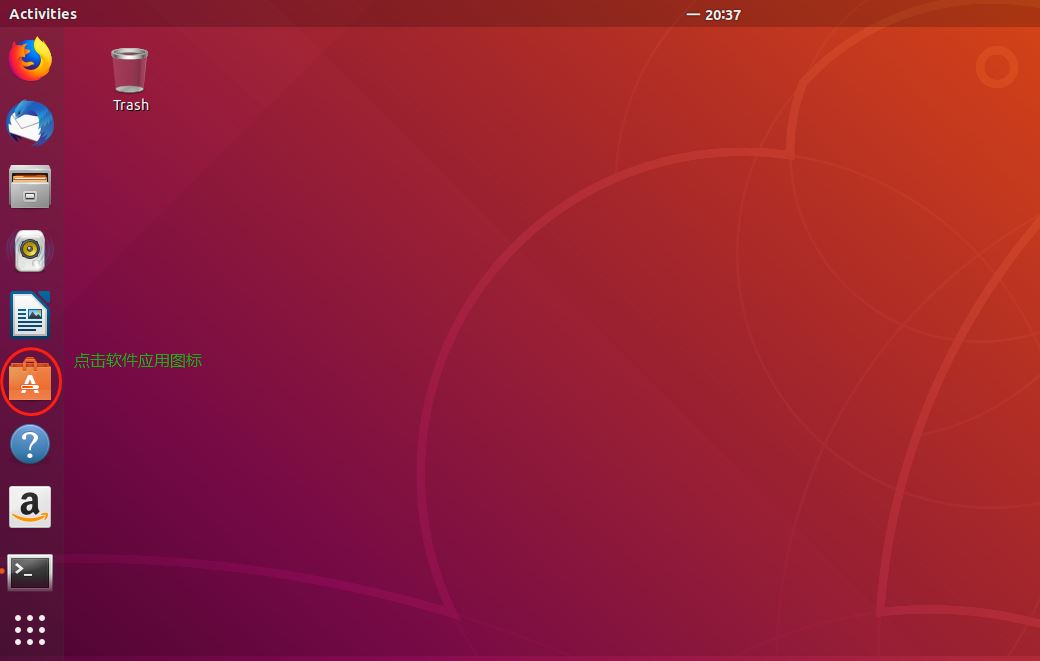
2.在軟件中心中,搜索Visual Studio Code
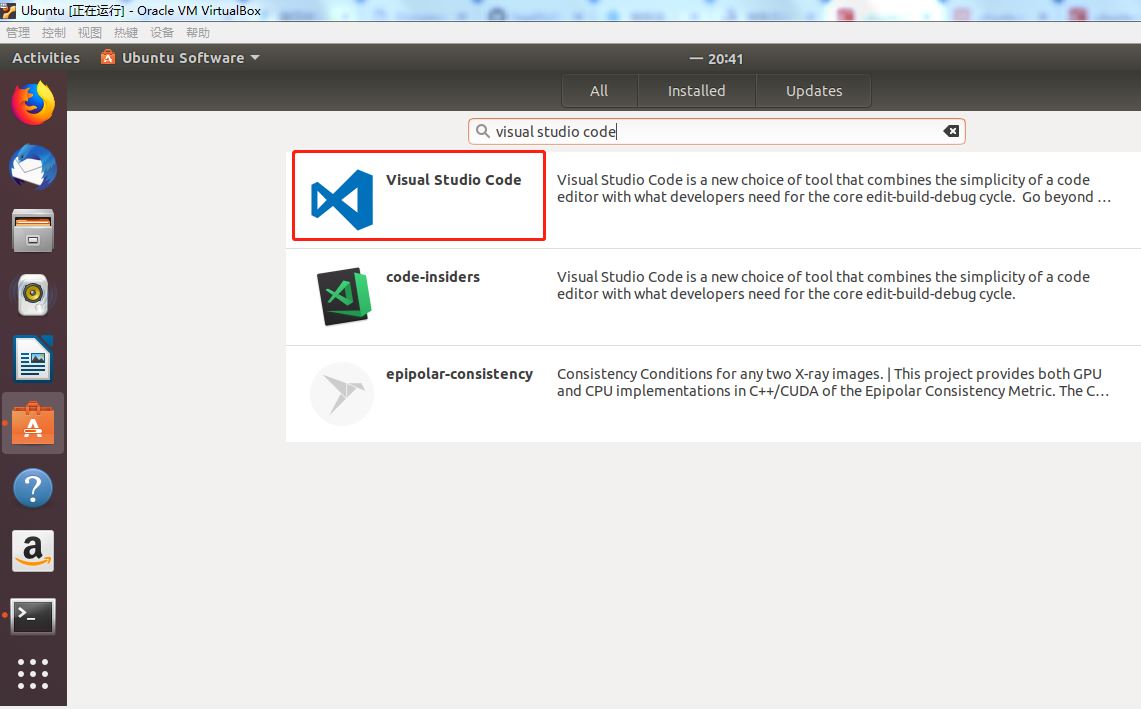
3.在頁面中就可以直接選擇安裝
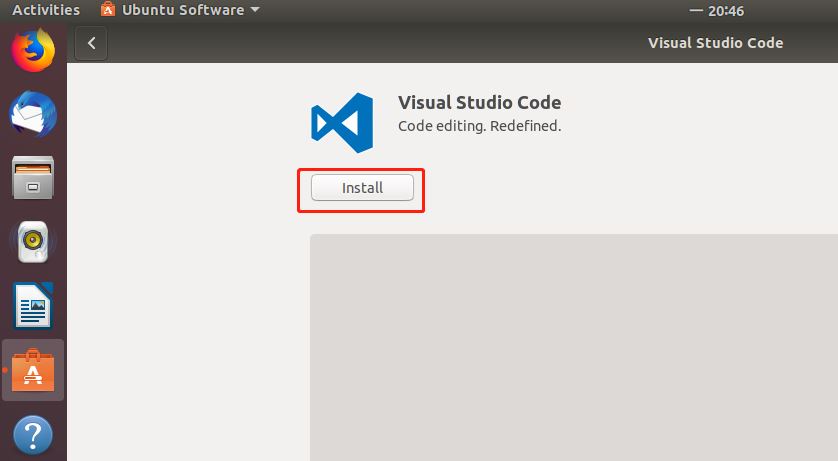
方式二:命令安裝
1. 從vscode官網(wǎng)下載最新版本,deb包下載地址:https://code.visualstudio.com/docs?dv=linux64
使用wget 下載地址 進行下載
2. 安裝:dpkg -i 安裝包
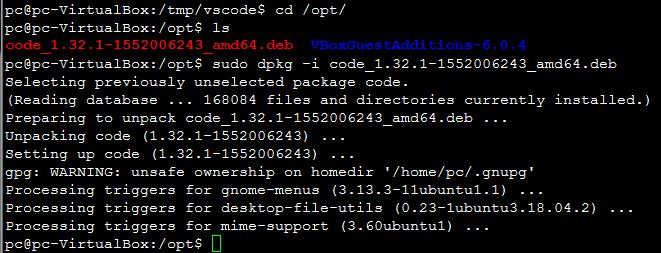
3. 安裝成功后�,執(zhí)行code命令打開vscode界面
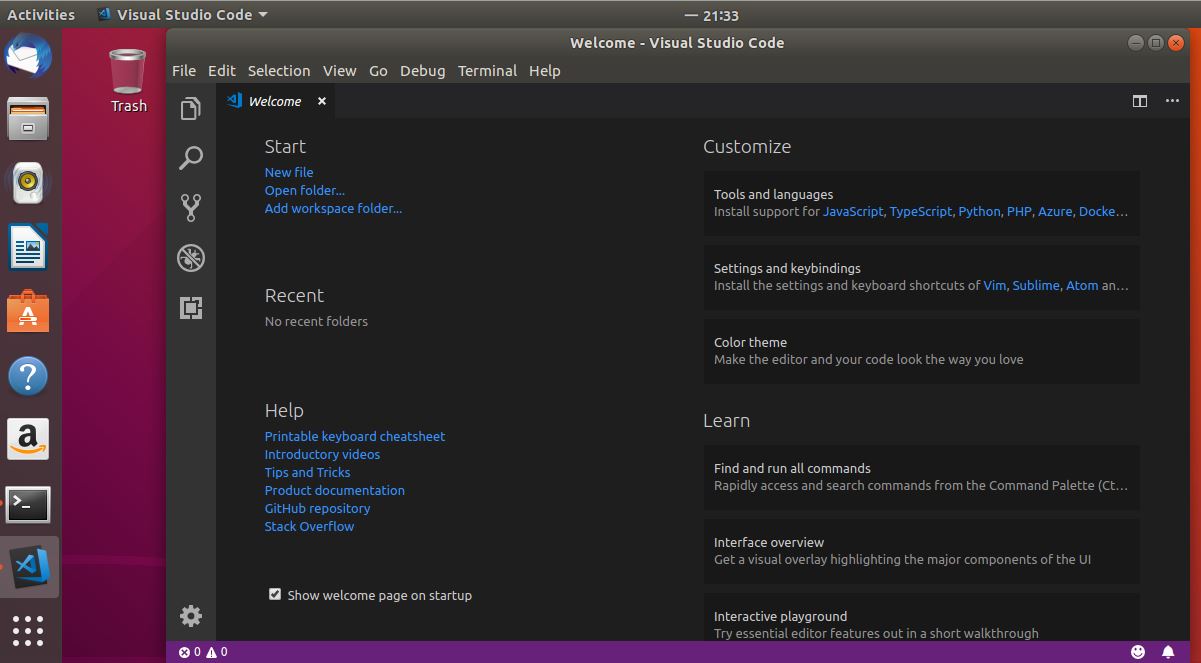
安裝過程中由于安裝包依賴關(guān)系而報錯�����,解決方案如下:
deb安裝出現(xiàn)依賴問題可以執(zhí)行apt --fix-broken install ����,用來自動修復(fù)安裝出現(xiàn)broken的package
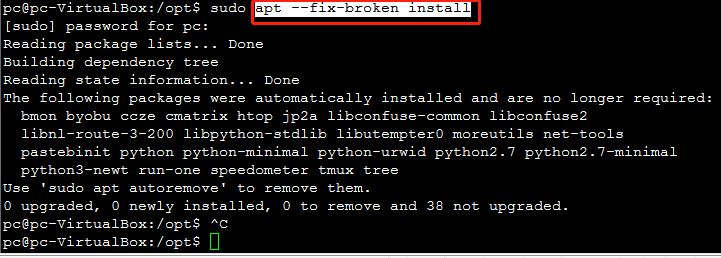
重新sudo dpkg -i 安裝包重新安裝
vscode配置cmakelists,調(diào)試C++程序
首先,安裝vscode的插件,c/c++,c++ intelligent,cmake,cmake tools;
依次運行���,cmake,build��,debug
其中將[all]切換為想要進行debug的可執(zhí)行文件,點擊debug(蟲子型圖標)��,
如果提示`Target debugging is no longer supported with the legacy driver`
這是因為安裝的cmake版本過低的緣故.
解決方法:[注]
查看自己的cmake版本��,ubuntu16.04 默認安裝的cmake為3.5.1版本,而vscode的cmake插件要求cmake>=3.7.1;更新自己的cmake����,重新打開vscode,依次運行����,cmake,build�����,debug即可成功調(diào)試.
到此這篇關(guān)于在ubuntu18.04版本安裝vscode(2種)的文章就介紹到這了,更多相關(guān)ubuntu18安裝vscode內(nèi)容請搜索腳本之家以前的文章或繼續(xù)瀏覽下面的相關(guān)文章希望大家以后多多支持腳本之家�!
您可能感興趣的文章:- Ubuntu 20.04 下安裝配置 VScode 的 C/C++ 開發(fā)環(huán)境(圖文教程)
- 在Ubuntu中安裝VSCode并配置C/C++開發(fā)環(huán)境的方法步驟
- Ubuntu16.04下配置VScode的C/C++開發(fā)環(huán)境
- Ubuntu下安裝并配置VS Code編譯C++的方法
- 基于Ubuntu16.04下安裝VS Code(分享)
- Ubuntu中使用VS Code與安裝C/C++插件的教程詳解